Jak naprawić błąd sprawdzania poprawności tokena dostępu w problemie z komunikatorem Facebook
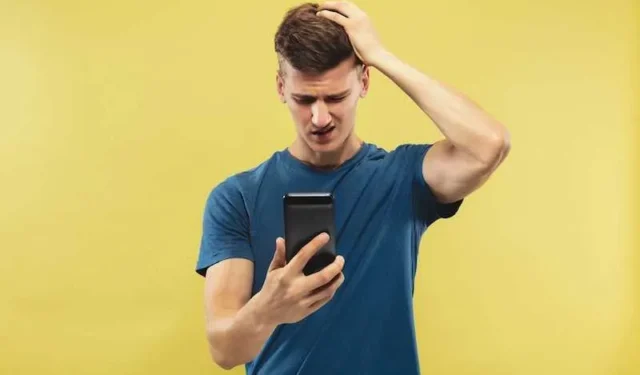
Facebook Messenger to szeroko stosowana platforma do komunikacji i celów biznesowych. Jednak, jak każda inna technologia, może napotkać błędy i problemy , które mogą zakłócić jej funkcjonalność.
Jednym ze znanych problemów, z jakimi borykają się użytkownicy, jest „Błąd sprawdzania poprawności tokena dostępu”. Poprowadzę Cię przez kroki, aby naprawić ten błąd i sprawić, by Twój Facebook Messenger znów działał płynnie.
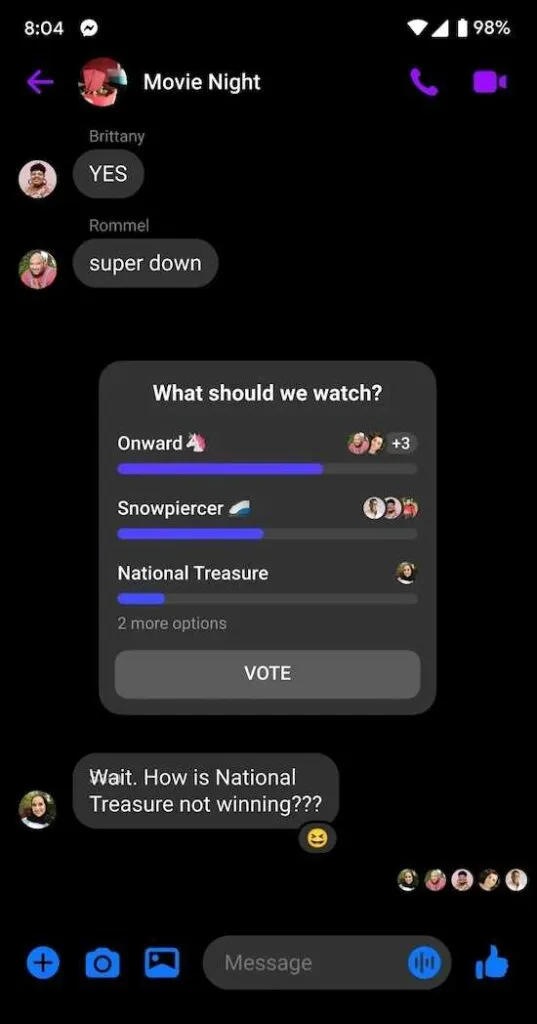
Zrozumienie błędu sprawdzania tokena dostępu przez Facebook Messenger
Błąd sprawdzania poprawności tokena dostępu występuje, gdy występuje problem z procesem uwierzytelniania konta Facebook Messenger. Ten błąd uniemożliwia dostęp do wiadomości i prowadzenie rozmów.
Najlepsze rozwiązania umożliwiające rozwiązanie błędu sprawdzania poprawności tokena dostępu w komunikatorze Facebook Messenger
Na szczęście możesz wykonać kilka kroków rozwiązywania problemów, aby rozwiązać ten problem na Facebooku Messenger .
Sprawdź swoje połączenie z internetem
Zanim zagłębisz się w złożone rozwiązania, upewnij się, że Twoje połączenie internetowe jest stabilne. Niestabilne lub słabe połączenia mogą utrudniać proces uwierzytelniania, prowadząc do błędu sprawdzania poprawności tokena dostępu.
Połącz się z niezawodną siecią i spróbuj ponownie uzyskać dostęp do Facebook Messenger.
Zaktualizuj aplikację Facebook Messenger
Nieaktualne wersje komunikatora Facebook Messenger mogą często powodować problemy ze zgodnością i błędy.
- Sprawdź dostępne aktualizacje aplikacji w odpowiednim sklepie z aplikacjami na swoim urządzeniu (App Store dla iOS lub Google Play Store dla Androida).
- Zainstaluj najnowszą wersję i sprawdź, czy błąd nadal występuje.
Wyczyść pamięć podręczną i dane aplikacji Messenger
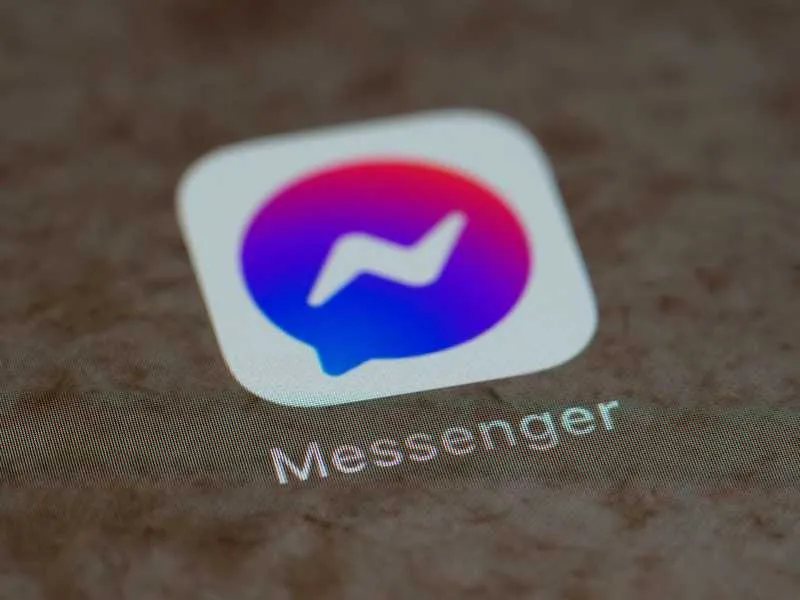
Wyczyszczenie pamięci podręcznej i danych aplikacji Facebook Messenger może pomóc rozwiązać różne problemy, w tym błąd sprawdzania poprawności tokena dostępu.
- Przejdź do ustawień swojego urządzenia.
- Znajdź sekcję „Aplikacje” lub „Aplikacje”.
- Znajdź Facebook Messenger.
- Wybierz „Wyczyść pamięć podręczną” i „Wyczyść dane”.
- Uruchom ponownie aplikację i sprawdź, czy błąd został rozwiązany.
Zainstaluj ponownie Facebook Messenger
Jeśli wyczyszczenie pamięci podręcznej i danych nie pomogło, spróbuj odinstalować i ponownie zainstalować aplikację Facebook Messenger. Ten krok gwarantuje, że wszystkie uszkodzone pliki lub ustawienia powodujące błąd zostaną całkowicie usunięte.
- Przejdź do sklepu z aplikacjami na swoim urządzeniu.
- Wyszukaj komunikator Facebooka.
- Ponownie zainstaluj aplikację.
- Zaloguj się ponownie i sprawdź, czy błąd nadal występuje.
Sprawdź uprawnienia aplikacji na swoim urządzeniu
Facebook Messenger wymaga określonych uprawnień do prawidłowego działania. Jeśli te uprawnienia nie zostaną przyznane, może to prowadzić do błędów uwierzytelniania.
- Przejdź do ustawień urządzenia, znajdź sekcję „Aplikacje” lub „Aplikacje”.
- Znajdź Facebook Messenger.
- Upewnij się, że wszystkie niezbędne uprawnienia są włączone, w tym pamięć, kamera, mikrofon i kontakty.
Zweryfikuj swoje konto na Facebooku
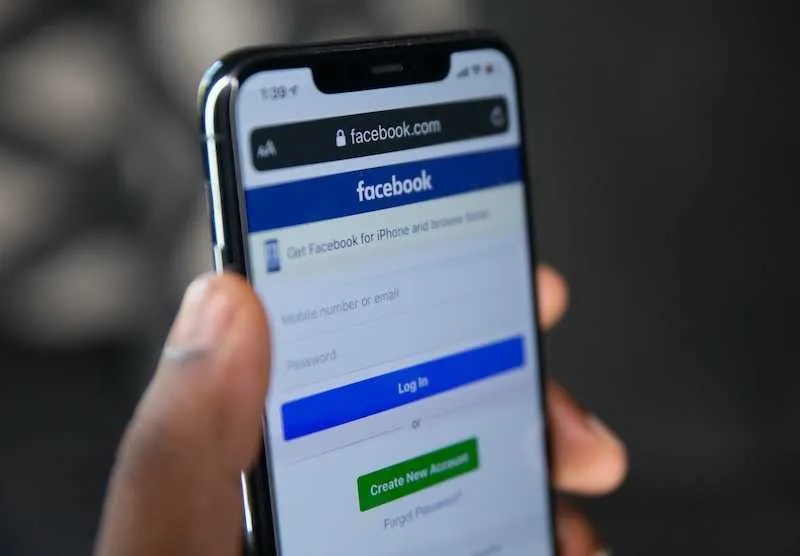
Czasami błąd sprawdzania poprawności tokena dostępu może być spowodowany problemem z kontem na Facebooku.
- Otwórz aplikację Facebook lub odwiedź witrynę Facebook i zaloguj się na swoje konto.
- Sprawdź, czy Twoje konto jest aktywne i ma dobrą opinię.
- Jeśli pojawią się monity lub komunikaty dotyczące zabezpieczeń, postępuj zgodnie z instrukcjami, aby je rozwiązać.
Dlaczego w komunikatorze Facebook Messenger pojawia się błąd sprawdzania poprawności tokena dostępu?
Błąd może wystąpić z różnych powodów, w tym niestabilnego połączenia internetowego, nieaktualnej wersji aplikacji, konfliktów pamięci podręcznej/danych lub problemów z uprawnieniami.
Czy ponowna instalacja Facebook Messenger usunie moje wiadomości?
Nie, odinstalowanie i ponowne zainstalowanie aplikacji nie spowoduje usunięcia wiadomości. Jednak zawsze dobrą praktyką jest tworzenie kopii zapasowych ważnych rozmów przed wprowadzeniem znaczących zmian.
Wykonałem wszystkie kroki, ale błąd nadal występuje. Co powinienem zrobić?
Jeśli żaden z powyższych kroków nie rozwiąże problemu, możesz skontaktować się z pomocą techniczną Facebooka w celu uzyskania dalszej pomocy. Mają dedykowane kanały do rozwiązywania problemów użytkowników i mogą zapewnić spersonalizowane wskazówki.


Dodaj komentarz